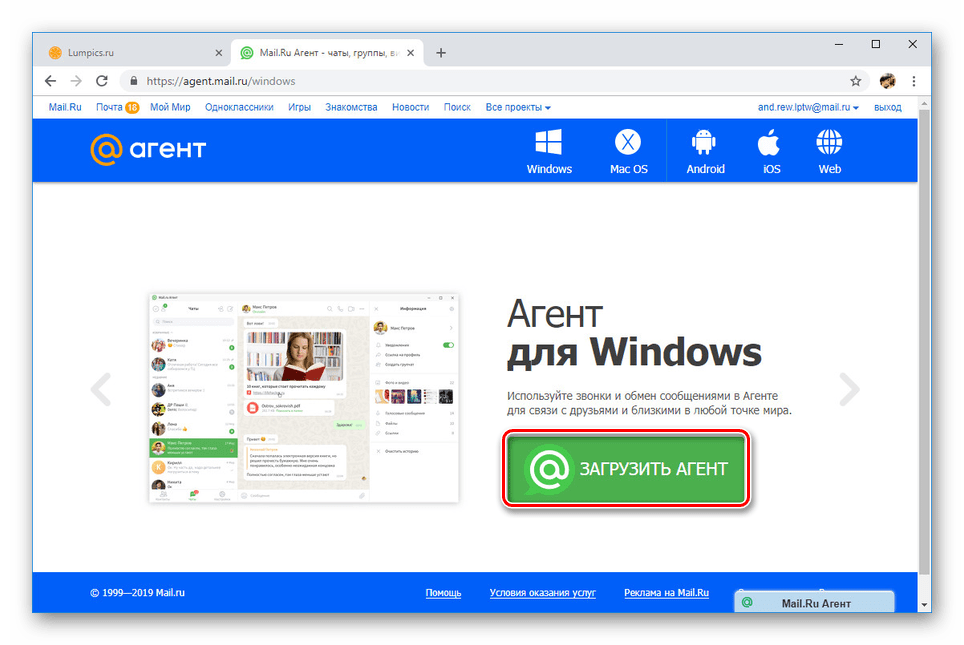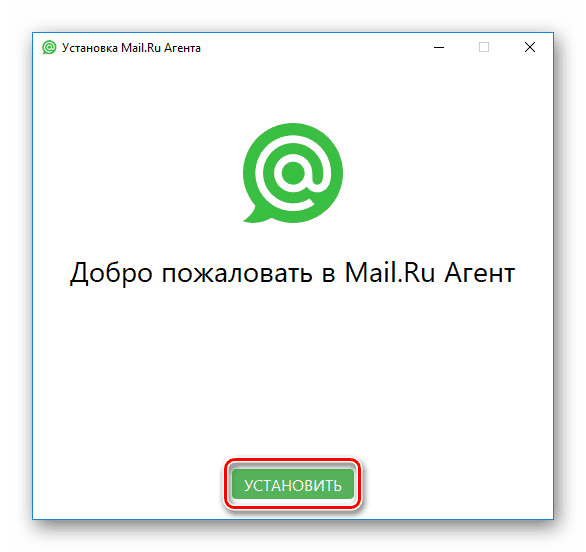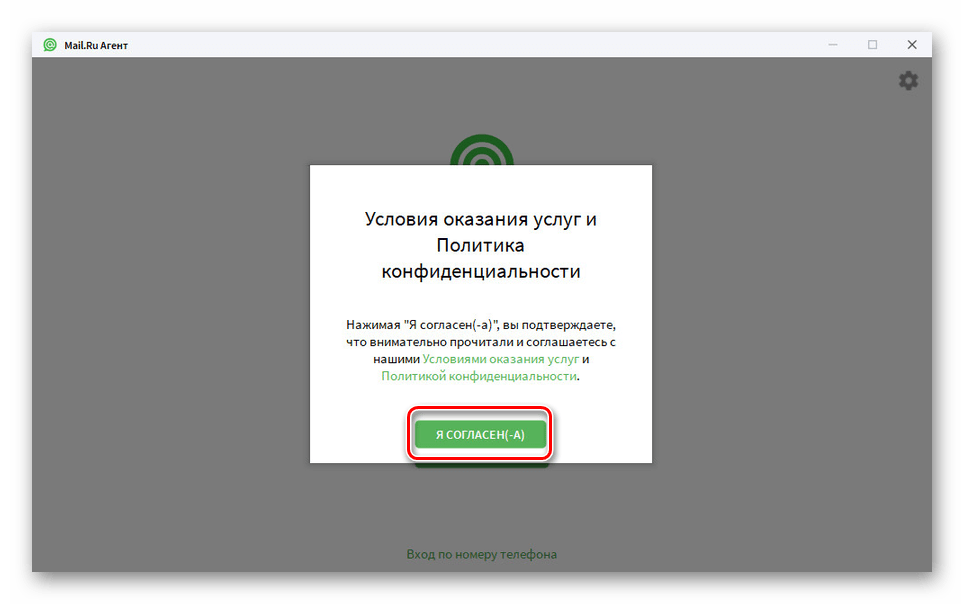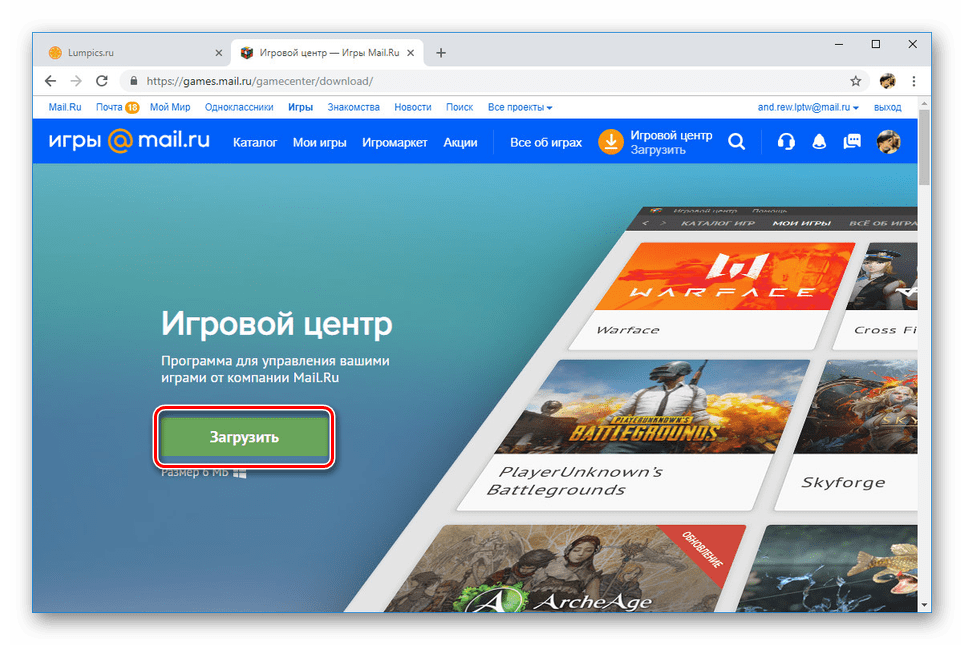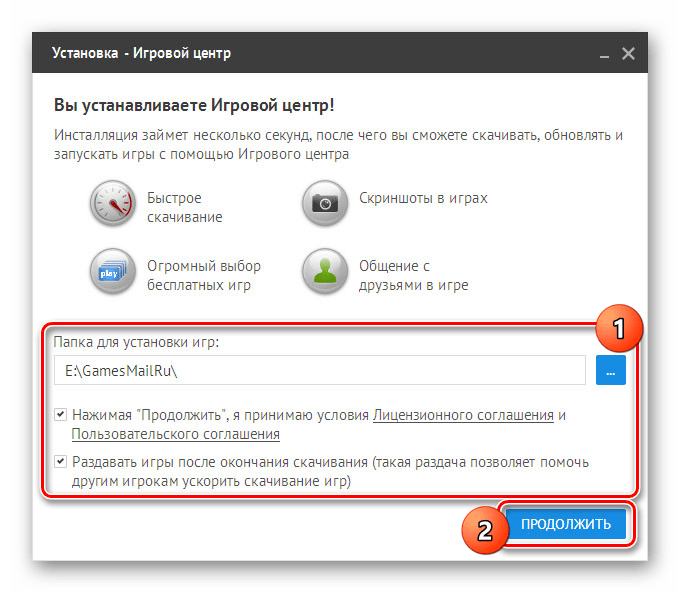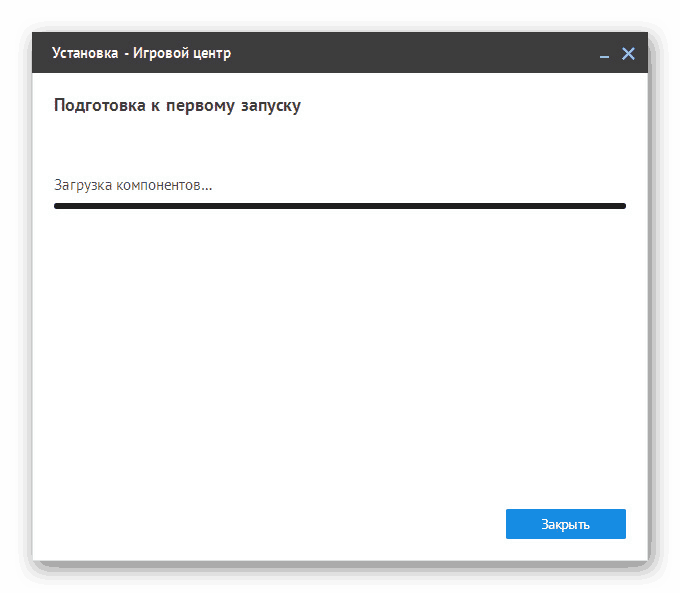Методи за инсталиране на Mail.Ru на вашия компютър
Някои потребители не одобряват Mail.Ru по различни причини, опитвайки се да игнорират софтуера на тази компания. Понякога обаче може да е необходимо инсталирането на услуги и програми на този разработчик. В хода на днешната статия ще разгледаме процедурата за инсталиране на такъв софтуер на компютър.
Съдържанието
Инсталиране на Mail.Ru на компютър
Можете да инсталирате Mail.Ru на вашия компютър по различни начини, в зависимост от услугата или програмата, която ви интересува. Ще ви разкажем за всички налични опции. Ако се интересувате от темата за инсталиране на Mail.Ru с цел преинсталиране, препоръчително е също да се запознаете с информацията за премахването.
Вижте също: Как да премахнете Mail.Ru от компютър
Агент на Mail.Ru
Програмата за мигновени съобщения Mail.Ru Agent е един от най-старите и днес. Можете да се запознаете с някои функции на софтуера, да разберете системните изисквания и да отидете на изтеглянето на официалния сайт.
- На страницата „Агент“ кликнете върху бутона „Изтегляне “. В допълнение към Windows, някои други системи също се поддържат.
![Изтеглете Mail.ru Agent от официалния сайт]()
Изберете къде да инсталирате инсталатора на компютъра.
- Сега кликнете два пъти с левия бутон на мишката върху изтегления файл. За да инсталирате програмата не се изисква интернет връзка.
- В началната страница кликнете върху „Инсталиране“ .
![Начална страница за инсталиране на Mail.ru Agent на компютър]()
За съжаление, не е възможно ръчно да изберете място за основните компоненти на програмата. Просто изчакайте процедурата по инсталиране да приключи.
- В случай на успешна инсталация на Mail.Ru, Агентът ще стартира автоматично. Кликнете върху „Съгласен съм“ в прозореца на лицензионното споразумение.
![Приемане на лицензионно споразумение в Mail.ru Agent на PC]()
След това трябва да извършите оторизация, като използвате данните от акаунта на Mail.Ru.
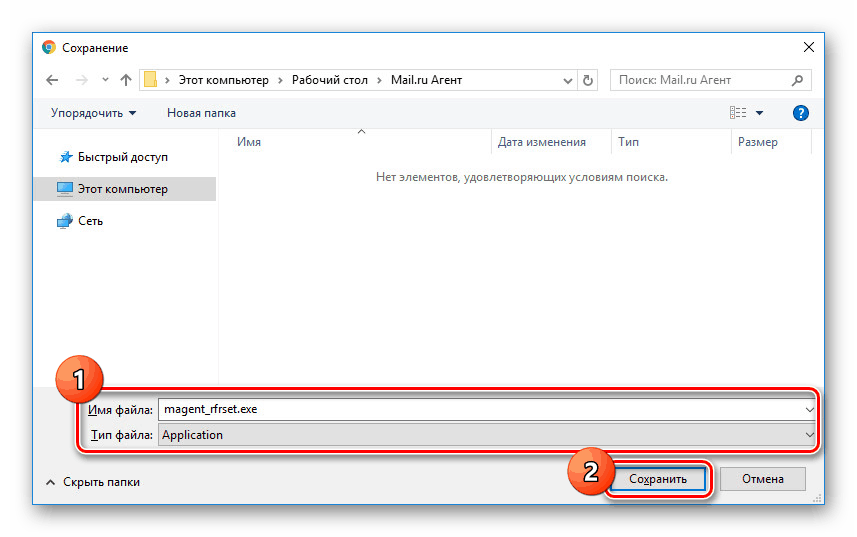

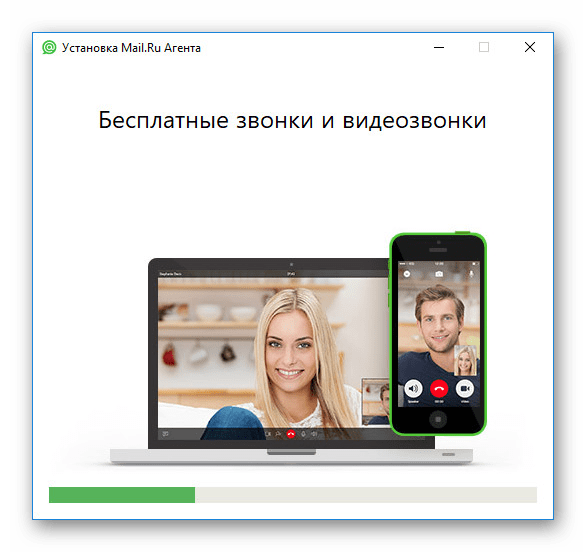
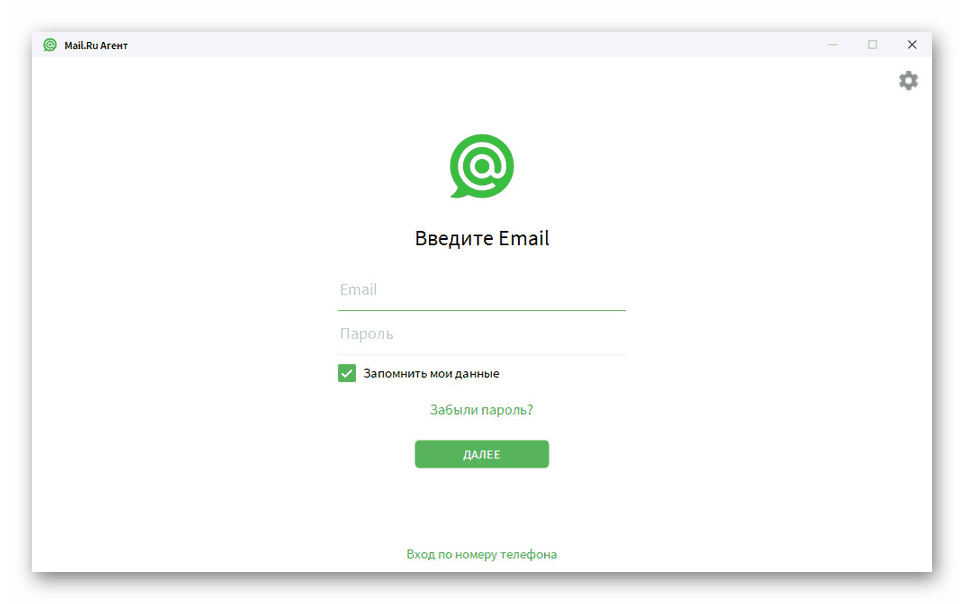
Всяка следваща тинктура не е пряко свързана с фазата на инсталиране и следователно попълваме инструкциите.
Център за игри
Компанията Mail.Ru има своя собствена игрална услуга с различни големи и не много проекти. Много от приложенията не могат да бъдат заредени от браузъра, изискващи инсталирането на специална програма - Game Center. Тя има сравнително малка тежест, осигурява няколко метода за оторизация в сметката и достатъчно голям брой функции.
- Отворете страницата за изтегляне за онлайн инсталатора на Mail.Ru Game Center. Тук трябва да използвате бутона "Изтегляне" .
![Изтеглете Mail.ru Game Center на компютър]()
Посочете местоположението за запазване на файла на компютъра.
- Отворете избраната папка и щракнете двукратно върху EXE файла.
- В прозореца "Инсталация" поставете отметка в квадратчето до лицензионното споразумение и ако е необходимо, променете местоположението на папката за инсталиране на игри. Отметката от "Разпредели след завършване на изтеглянето" най-добре се премахва, ако имате ограничена или недостатъчно бърза интернет връзка.
![Стартиране на инсталирането на Mail.ru Game Center на компютър]()
След като щракнете върху бутона "Продължи" , ще започне инсталацията на стартера. Този етап ще отнеме известно време, тъй като Game Center, за разлика от агента, има по-впечатляващо тегло.
![Инсталиране на Mail.ru Gaming Center на компютър]()
Сега програмата автоматично ще се стартира и ще ви подкани за оторизация.
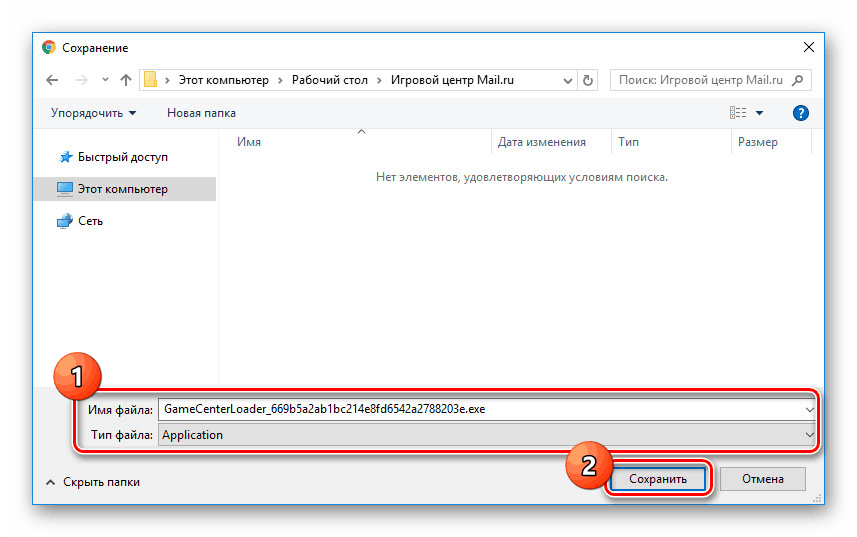
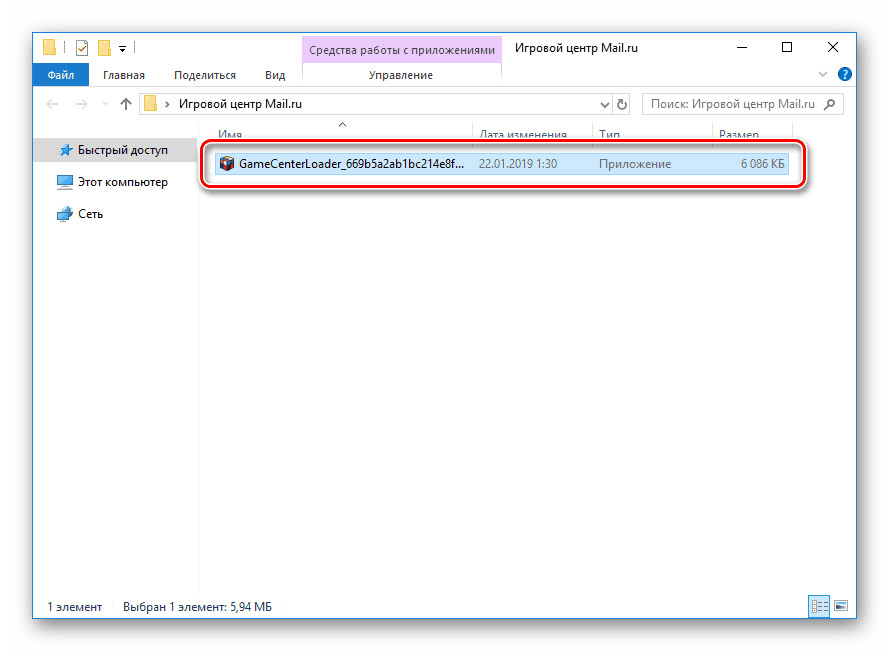
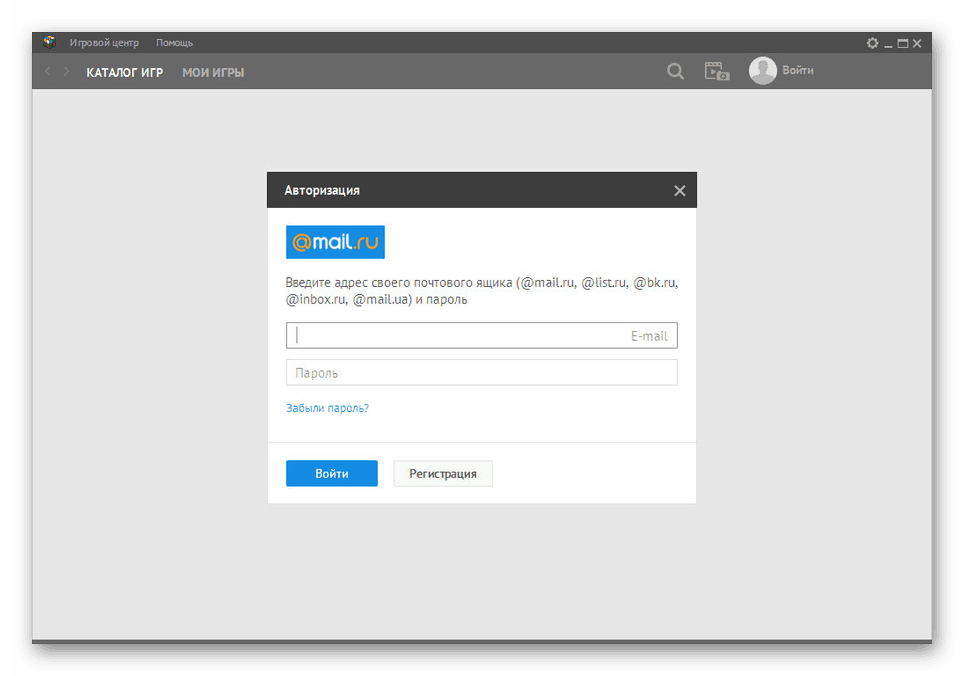
В този случай инсталирането на софтуер не изисква много действия, но отнема много време. Както и да е, не забравяйте да изчакате, докато инсталацията приключи, така че в бъдеще няма да срещнете грешки в работата на Mail.Ru Game Center.
Пощенски клиент
Сред активните потребители, които предпочитат да събират поща от различни услуги на едно място, Microsoft Outlook е най-популярна. С помощта на този инструмент можете да управлявате Mail.Ru пощата, без да посещавате съответния сайт. Можете да се запознаете с процедурата за настройка на пощенския клиент в отделно ръководство.
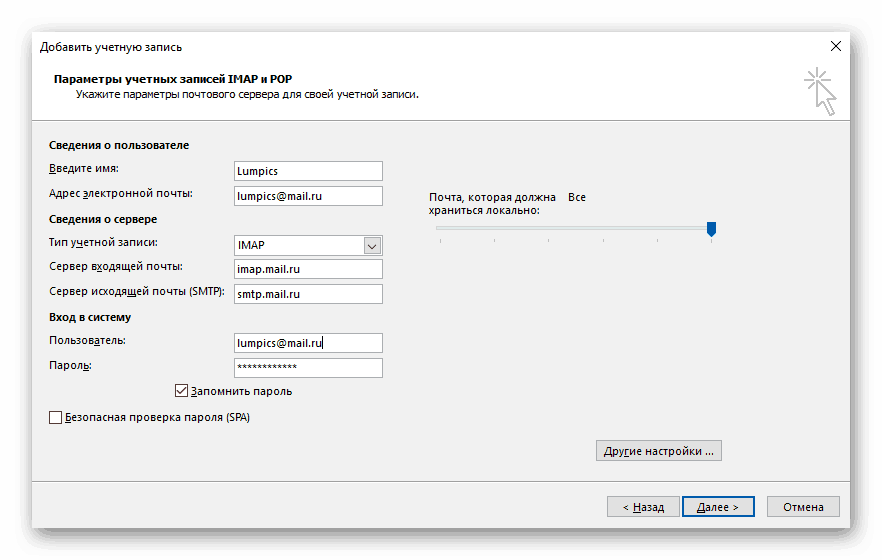
Още подробности: Настройка на MS Outlook за Mail.Ru
Като алтернатива можете да използвате и някои други софтуерни опции.
Още подробности: Настройка на Mail.Ru в пощенски клиенти
Начална страница
Отделно споменаване в рамките на темата на тази статия заслужава настройките на браузъра, които ви позволяват да настроите услугите на Mail.Ru като основни. Така че, ръководени от нашите инструкции, можете да промените началната страница на браузъра на Mail.Ru. Това ще ви позволи да използвате търсенето и други функции по подразбиране.
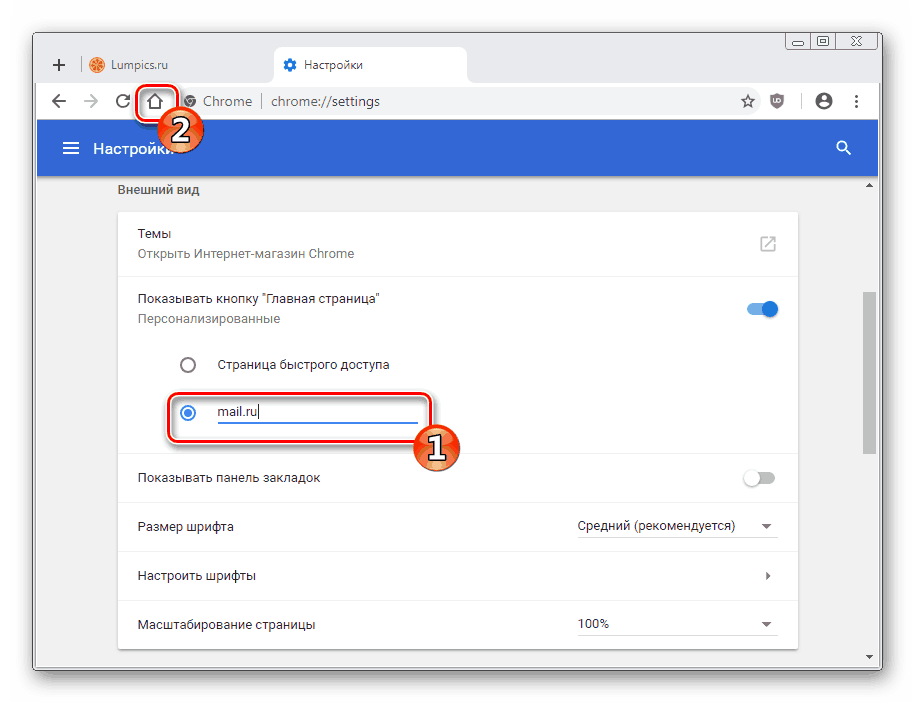
Още подробности: Настройка на началната страница на Mail.Ru
Въпреки високото ниво на сигурност на всяка услуга или програма от Mail.Ru, такъв софтуер може да повлияе неблагоприятно на компютъра, като консумира твърде много ресурси. Поради това инсталацията трябва да се извършва само ако сте активен потребител на Game Center, Agent или поща, без да забравяте ръчната конфигурация.
Вижте също: Как да използвате Mail.Ru Cloud